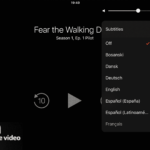Avete un iPhone o iPad e vi siete resi conto che i sottotitoli presenti su Netflix sono difficili da leggere? Vediamo come rimediare a questo problema.
Nella guida di oggi vi spiegheremo come ingrandire sottotitoli Netflix da iPhone e iPad. Come sicuramente molti di voi ben sapranno, per un motivo o l’altro non tutti i contenuti presenti sulla popolare piattaforma di streaming sono disponibili in italiano. Per visualizzare un film, una serie TV ecc non in italiano è possibile utilizzare i sottotitoli.
Ognuno di noi ha dei gusti personali riguardo i sottotitoli ed è per questo che si possono modificare sia in termini di grandezze che colore, affinché si arrivi ad ottenere una lettura il più agevole e chiara possibile.
Basta parlare, e vediamo come ingrandire i sottotitoli Netflix da iPhone e iPad.
Ingrandire sottotitoli Netflix da iPhone e iPad
Per poter ingrandire i sottotitoli dei film e serie TV da iPhone non bisogna affidarsi alle impostazioni di Netflix ma in quelle del proprio tablet o telefono. Ecco gli step che bisogna seguire:
- Prendete il vostro melafonino o tablet Apple e andate in impostazioni;
- Selezionate Generali e tappate su accessibilità;
- Scorrete fino a quando non trovate sottotitoli per non udenti e optate per la voce stile.
Ora vi ritroverete nella sezione dei sottotitoli. Una schermata con un cielo vi mostrerà l’anteprima dei sottotitoli che, se non avete toccato alcuna impostazione, dovrebbe trovarsi su sfondo trasparente. Oltre alla voce in questione appaiono anche le seguenti: crea nuovo stile, testo con contorno, classico e testo grande.
Se avete seri problemi a leggere al meglio i sottotitoli perché eccessivamente piccoli, dovete ovviamente scegliere la dicitura testo grande. Se invece l’opzione in questione tende ad aumentare di tanto la grandezza dei caratteri, potete sempre optare per crea nuovo stile, e iniziare la creazione di sottotitoli più consono alle vostre necessità.
Scelta l’opzione che è più di vostro gradimento, chiudete tutto e riaprite di nuovo Netflix per vedere le modifiche apportate.